
Owen Little
0
4946
1614
Klavyenizdeki bir tuşun eksik olup olmadığını veya yalnızca verimliliğinizi artırmak istediğinizde remapping işlemi çok yararlı olabilir.
Bilgisayarınızın klavyesindeki tuşları yeniden tuşlamak, herhangi bir tuşu başka bir tuşla değiştirmenize, klavyenizi tam olarak istediğiniz gibi kişiselleştirmenize olanak sağlar. Belirli bir anahtarın konumunu beğenmediniz mi? Sadece değiştir.
Geçmişte anahtarların nasıl yeniden eşleştirileceğini incelememize rağmen, şimdi yararlı olabilecek bazı yöntemlere bakalım..
Verimliliğinizi Artırın
Anahtarlarınızı yeniden eşleştirmek isteyebileceğiniz birkaç örnek ve en iyisini nasıl yapacağınızı görmek için bunların her birini inceleyeceğiz..
- Bilgisayar oyunu
- Tarayıcı üretkenliği
- Uygulamaları hızlı bir şekilde başlatın ve değiştirin
- Kolayca yabancı bir klavye kullanın
- Daha iyi bir klavye düzeni kullanın
- Kullandığınız anahtarlardan yararlanın
- Eksik bir anahtarı düzelt
Bunlardan herhangi biriyle ilgileniyor musunuz? Bunlardan en iyi şekilde nasıl yararlanabileceğinizi öğrenmek için okumaya devam edin - ama önce bunu mümkün kılan yazılıma bakalım.
Anahtar Remapping Yazılımı
Windows kullanıcılarının tuşlarını yeniden eşleştirmeleri için çeşitli seçenekler vardır: Bu 3 Ücretsiz Uygulama ile Klavye Tuşlarını Yeniden Eşleme [Windows] Bu 3 Ücretsiz Uygulama ile Klavye Tuşlarını Yeniden Eşleme [Windows] ve hatta bazı Mac kullanıcıları için Mac Klavyenizi Daha Geek Power için Yeniden Yapılandırma [Mac] ] Mac Klavyenizi Daha Fazla Geek Güç İçin Yeniden Yapılandırın [Mac] Bilgisayarınızdaki her özelliği veya programı özelleştirmeyi seven bir Mac kullanıcısıysanız, sistem tercihleri uygulaması KeyRemap4MacBook'a göz atmak isteyebilirsiniz. Temelde yeniden haritalandırmanıza olanak tanır…. En sevdiğim SharpKeys, ancak KeyTweak ve Microsoft Keyboard Layout Creator da uygun seçeneklerdir..
SharpKeys
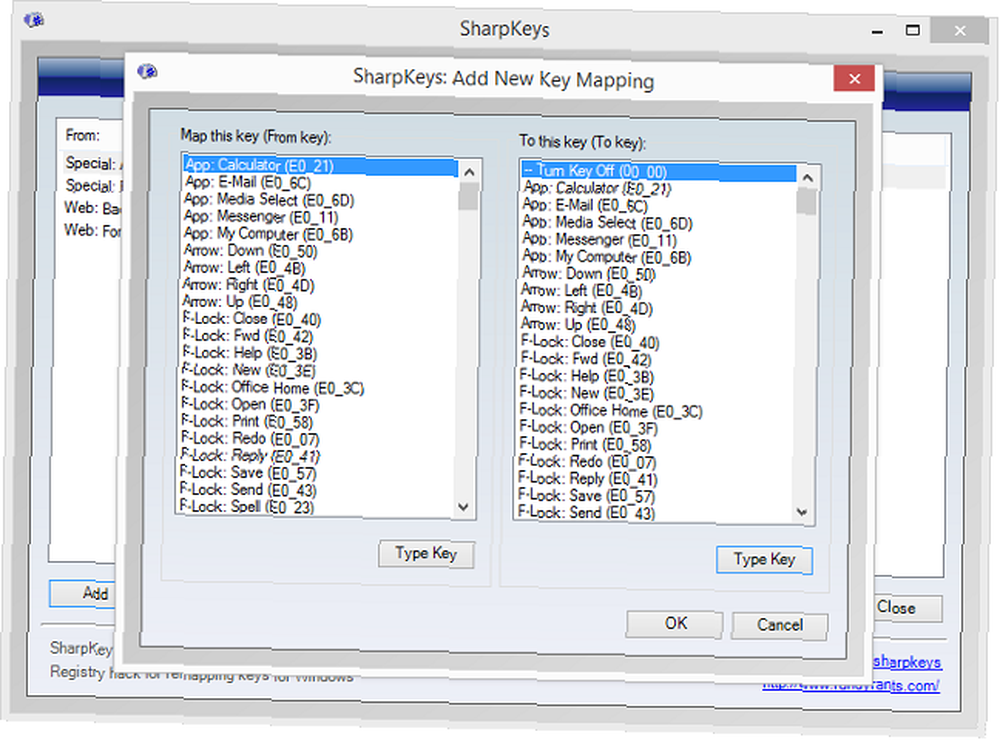
SharpKeys harika çünkü bir anahtarı yazarak eşlemenizi sağlıyor. Eğer Caps Lock'unuzu Shift olarak değiştirmek istiyorsanız, bu terimler için uzun bir listeyi aramak zorunda değilsiniz. Sadece Caps Lock düğmesine basın ve daha sonra Shift düğmesine basın ve bitirdiniz.
KeyTweak
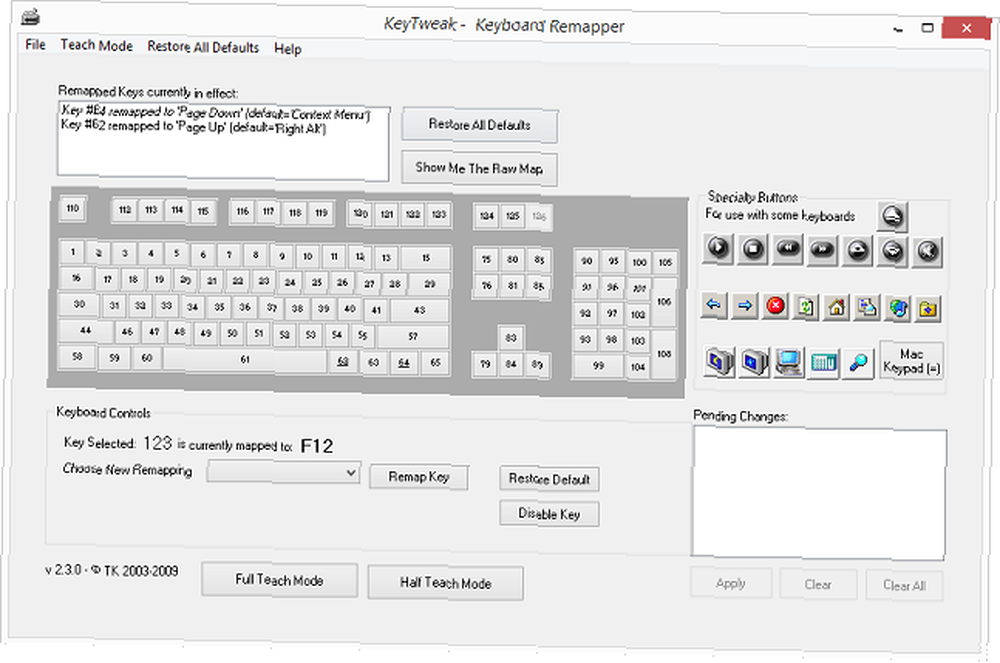
Bazı insanların anlaması daha kolay olabilen farklı bir düzen ile KeyTweak, başka bir iyi seçenektir. Değiştirmek istediğiniz tuşa tıklayın, ardından aşağıdaki açılır menüde olmasını istediğiniz anahtarı bulun. Hatta var “Öğretme Modu” Başlamanıza yardımcı olmak için alt kısımda.
Microsoft Klavye Düzeni Oluşturucu
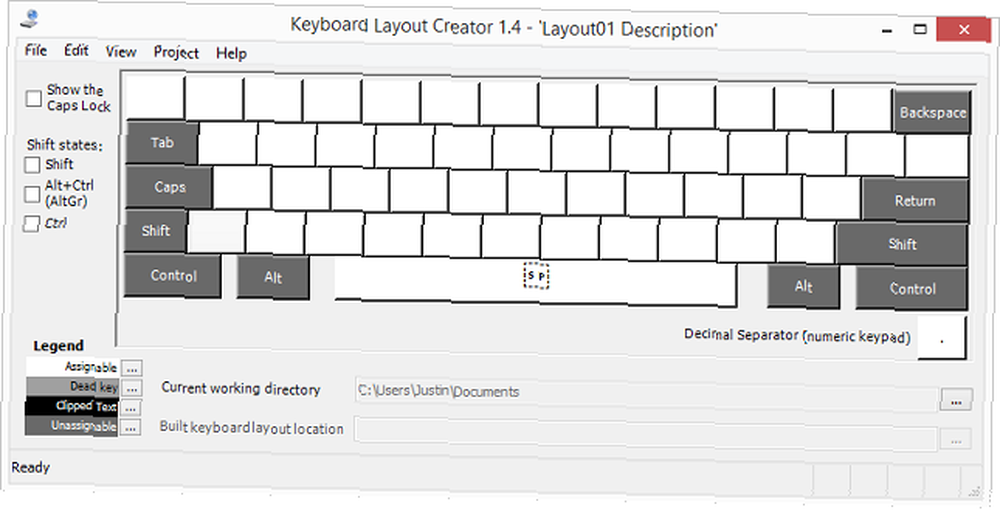
Bu seçenek güzel çünkü resmen Microsoft'tan geliyor. Shift ve Caps Lock gibi bazı tuşlar yeniden görüntülenemediğinden, en fazla seçeneği sunmamasına rağmen temiz ve kullanımı kolaydır..
Bilgisayar oyun
Oyun kontrolleri çok statik olmak zorunda değildir. Aslında, bazı ses kontrolleri ve tekrar anahtarlama ile engelli oyuncular bile her şeyi oynayabilir. Key remapping, herkes için faydalı olabilir, ancak engelli veya engelsiz - bu efsanelerin liginde fare hackine bir fare "kesmek" efsaneler oyuncularının tüm liglerde bilmesi gereken bir fare hakkında "hack" efsanelerinin oyuncularının burada bilmesi gerekenler fare ayarlarınızı, sol tıklatma düğmenizin bir "Saldırı Taşı" komutu gerçekleştirmesi için nasıl değiştirebilirsiniz?. .

Oyun içi denetleyici seçenekleri, anahtarlarınızı özelleştirmenize izin vermiyorsa veya bazı anahtarları seçenek olarak sunmuyorsa, bunları seçtiğiniz yeniden yazılımla değiştirin.
Sol oyuncular için, her şeyi sağdan sola doğru değiştirmek de çok faydalı olabilir. Klavyenizin sağ tarafında bir sayı tuş takımı varsa, daha iyi bir oyun deneyimi için tüm sayıları sola atamanız yeterlidir..
Tarayıcı Verimliliği
Bu benim en sevdiğim tweaks biridir ve verimliliğimi çok arttırdı. Sekmeler arasında geçiş yapmak çok yaygın bir iştir, ancak bunun için klavye kısayolları süper sezgisel değildir..
Windows için Chrome'da, bir sonraki sekmeye geçmek gerekir Ctrl + Sekme veya Ctrl + PgDow önceki sekmeye geçerken Ctrl + Shift + Sekme veya Ctrl + PgUp. Bunların hiçbiri çok sezgisel seçenekler değildir, çünkü Sayfa Yukarı ve Sayfa Aşağı tuşları genellikle Ctrl'den ve Ctrl + Shift + Sekme işlev, rahat olması için garip bir dağılımda çok fazla parmak gerektirir.

Çözüm? Kullanılmayan bazı tuşlardan kurtulun ve daha iyi bir sekme değiştirme kısayolu edinin. Çok sayıda klavyede “sağ tık” Ctrl ve Alt tuşlarının yanındaki sağ alt kısımdaki düğme. haritalama PgUp -e Alt tuşu beklemenizi sağlar Ctrl sağ alttaki butona basın ve aynı eli kullanarak Alt önceki sekmenize geçmek için Sağındaki sağ tıklama butonu ile PgDown ve bir sonraki sekme düğmesine sahip. Şimdi, basit bir iki düğmeye basıldığında sekmelerde hızlıca her iki yönde de dolaşabilirsiniz.
Chrome klavye kısayollarının ve Firefox klavye kısayollarının listesi kapsamlı. Onlara göz atın ve son derece yararlı olabilecek ancak garip bir şekilde yerleştirilmiş olan herhangi bir kısayol görürseniz, kullanılmayan anahtarların bazılarını onlar için yeniden eşleyin. Üstteki fonksiyon tuşları genellikle bunun için iyidir, veya ScrLk, Ekle, Giriş, ve Son anahtarlar.
Uygulamaları Hızla Başlatın ve Geçiş Yapın
Favori uygulamalarınızı başlatmak aslında oldukça kolaydır ve yeniden yazılım gerektirmez. Masaüstünüzde istediğiniz uygulama için bir kısayol oluşturun, ardından bu kısayolu sağ tıklayın ve Özellikler'i seçin. Git Kısayol sekmesinde başlıklı alana tıklayın Kısayol tuşu, ve uygulamayı başlatmak istediğiniz tuşa basın..
Bu tuş, uygulamayı bilgisayarınızdaki herhangi bir yerden (Modern ya da Masaüstü) başlatacağından, işlev tuşlarınızdan biri gibi sık kullanmadığınız bir şey olmalı.
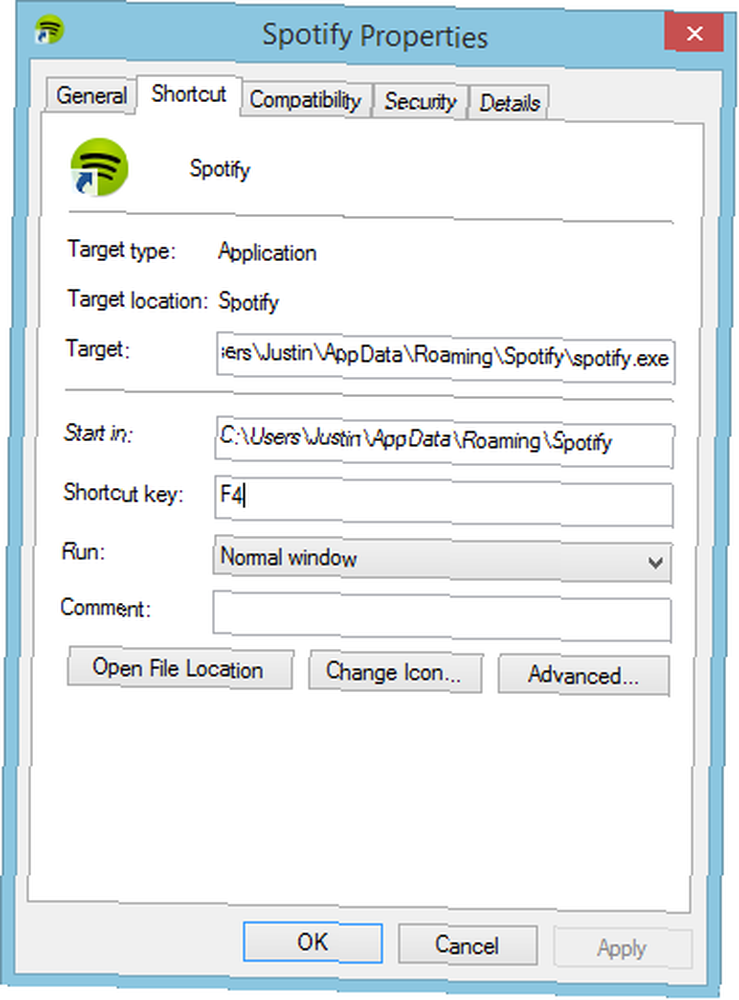
Biraz daha meraklısı olmak istiyorsanız, bir toplu iş dosyası kullanarak birden çok uygulamayı bile başlatabilirsiniz. Bir Toplu İş Dosyasını Kullanarak Tek Bir Kısayoldan Birden Çok Programı Başlatma Bir Tek Bir Kısayoldan Tek Bir Kısayoldan Birden Çok Programı Başlatma Her zaman belirli bir uygulama grubunu başlatıyor musunuz? ? Ya onları tek bir tıklamayla başlatabilirseniz? Kurulumu sadece bir dakika sürüyor ve size çok zaman kazandıracak! .
Uygulamalar arasında geçiş yapmak için, Windows zaten çeşitli kısayollara sahiptir - hile kullanımı daha kolay olan bir kısayol oluşturur (önceki bölümde belirtilen tarayıcı numarasını kullanamamanıza rağmen).
Alt sağını değiştirerek “sağ tık” anahtarı çıkıntı Anahtar, uygulamalar arasında geçiş yapmak için gerekli kısayol (hem Modern hem de Masaüstü), Alt + Sekme, ulaşmak çok daha kolaydır. Sadece tutmak için sağ elini kullan Alt ve “sağ tık” Tüm açık uygulamalarınız arasında hızlıca geçiş yapmak için.
Kolaylıkla Yabancı Klavyeyi Kullan
Bir QWERTY klavyeye alışkınsanız ve başka bir ülkeden klavyeyi kullanmayı denerseniz, muhtemelen bir sorunla karşılaşırsınız. Seyahat ederken ve yabancı bir klavye kullanmayı planlıyorsanız ne yapmanız gerektiğine ilişkin bazı ipuçlarımız var Seyahat ederken Yabancı Bir Klavye ile Nasıl Başa Çıkacaksınız Seyahat ederken Yabancı Bir Klavye ile Nasıl Başa Çıkacaksınız? Bir internet kafede sadece yabancı klavyelerde herhangi bir şey yazmayı çözemediğinizi bulmak için mi? Sen yalnız değilsin. Bu… olur, ama yeniden yazmak çok daha uzun vadeli bir çözümdür. Bir AZERTY veya QWERTZ dizüstü bilgisayarda bir anlaşma bulabilirseniz, klavyenin sizi engellemesine izin vermeyin - sadece tuşları yeniden eşleştirebilirsiniz!

Yukarıda açıklanan yazılım çözümleriyle, doğru yerde olmayan birkaç tuşu değiştirmeniz yeterlidir; sanki klavyenizi evden kullanıyormuşsunuz gibi. Sadece teknoloji meraklısı arkadaşınızın bilgisayarında değiştirmeyin ve sonra unutun!
Windows 8'de daha hızlı, daha kolay geçiş yapmak için yeni bir klavye indirin. Onlar kullanılarak değiştirilebilir Key Kazanma + Ara Çubuğukısayol, onları çok yönlü hale getirir ve geçici olarak fiziksel klavyenizi yeniden eşlerler.
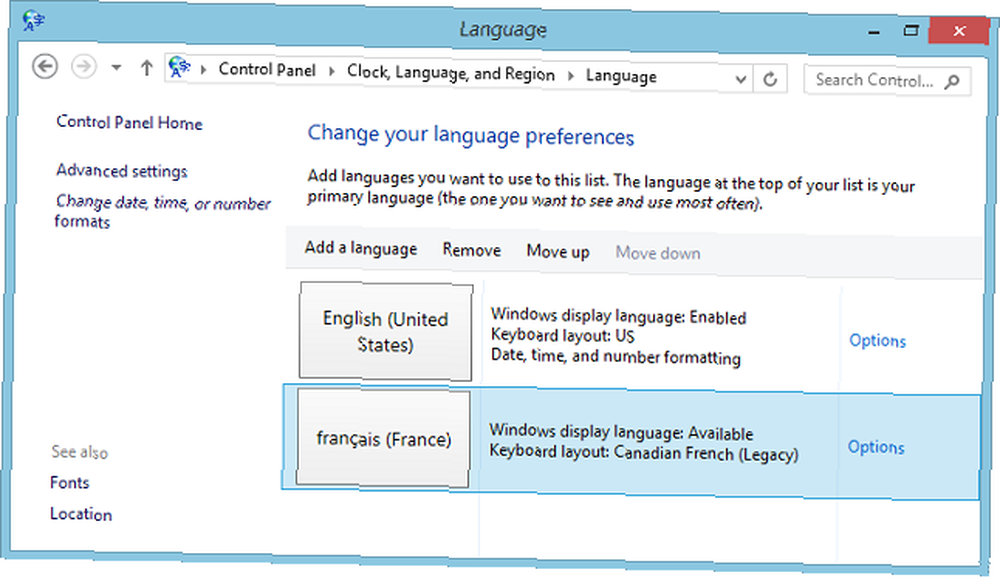
Bunu yapmak için, Kontrol Panelinize gidin ve bunu üstteki çubuğa yapıştırın: Denetim Masası \ Saat, Dil ve Bölge \ Dil. Burada, Dil Ekle'yi seçebilir ve açılır menüden yazmak istediğiniz dili bulabilirsiniz. Aynı anda birden fazla dilde klavyeye sahip olabilirsiniz ve diller içinde bile farklı düzenlere sahip olabilirsiniz.
İlk önce, istediğiniz tüm dilleri seçin. Daha sonra tercihinize göre sipariş edebilirsiniz. En üstteki dil birincil diliniz olacak.
Dilinize özgü düzenleri değiştirmek için Seçenekler sağında ve sonra Giriş Yöntemi Ekle. Birçok dil birçok yerde konuşulduğundan, klavye düzenleri genellikle bir dilde farklıdır. Bir sonraki bölümde ele alacağımız Dvorak gibi alternatif klavye düzenlerini bile burada bulabilirsiniz..
Daha İyi Bir Klavye Düzeni Kullanın
Dürüst olmak gerekirse, QWERTY en iyi klavye düzeni değil Klavye Düzenlerinin Tarihçesi, QWERTY Arkasında Geçiyor mu? Klavye Düzenlerinin Tarihçesi, QWERTY Geride Kalıyor mu? QWERTY 100 yaşın üzerinde. Modası geçmiş ve çeşitli alternatifler tarafından sınıflandırılmış, ancak hala dünyanın en popüler klavye düzeni. Buraya nasıl geldik? dışarıda - sadece çoğumuzun alıştığı şey. Ancak yazımınızı daha hızlı hale getirebilecek ve parmaklarınızdaki stresi azaltabilecek bir çözüm var: yeni bir klavye düzeni öğrenin Daha İyi bir Klavye Düzeni Öğrenin ve Taşınabilir Klavye Düzenini Kullanarak Her Yerinize Alın Daha İyi Bir Klavye Düzeni Öğrenin ve Kullanarak Her Yerinize Alın Taşınabilir Klavye Düzeni Bazılarınızın bildiği gibi, yıllardır alternatif bir klavye düzeni kullanıyordum. Buna Colemak denir ve mükemmeldir. Ama böyle bir düzeni kullanmak beni zorlaştırıyor… Colemak veya Dvorak gibi.

Klavyenin yeniden eşleştirilmesiyle, yeni klavye stilini tanımak için bir seferde birkaç tuşu değiştirebilir ve içeri girdikten sonra tüm tuşlarınızı değiştirmeniz yeterlidir. Ezberlemek için yeni anahtarlar öğrenmek en iyisidir, ancak klavyenizde geçiş yaparken size yol göstermesi için tuşların üzerine yerleştirmek üzere küçük çıkartmalar satın alabilirsiniz..
Azaltılmış Anahtarlarınızı Kullanın
Caps Lock tuşu evrensel olarak çok nefret edilmiş gibi görünüyor. Genelde, klavyenin sağ tarafındaki işe yaramaz İşlev tuşlarının ve Ctrl ve Alt'ın hayranı değilim. Muhtemelen bazı anahtarları kendiniz kullanmaktan nefret ediyor veya kullanmıyorsunuz. İsraf etmelerine izin verme! Onları gerçekten kullanacağın bir şeye dönüştür.
Örneğin, Caps Lock tuşunuz herhangi bir sayıda şey olabilir, Caps Lock Cihazınızı Kullandığınız Zaman Değil mi? Caps Lock cihazını kullanmanın zamanı gelmedi mi? CAPS LOCK tuşu, muhtemelen klavyenizdeki en işe yaramaz anahtardır. Netiquette, kullanmamanızı yasaklıyor çünkü çığlık olarak kabul edilir, ki bu sadece kabalıktır. Ve başka ne için kullanırsınız…: bir shift tuşu, Chrome OS'de olduğu gibi bir arama düğmesi veya bir geri alma. İşlev tuşlarınız, bilgisayarınızı uykuda veya kapatmak için ya da ortam denetimleri olarak kullanılabilir.
Eksik Bir Anahtarı Onarın
Kayıp veya bozuk bir anahtarınız var mı? Sadece etrafına harita! Bazı ayarlamalar gerektirebilir, çünkü anahtarın olduğu yere ulaşmaya devam edersiniz, ancak çalışan tuşları olan yeni bir klavye alana kadar bu geçici bir düzeltmedir..
Örneğin, geri alma anahtarınız bozulursa, bu oldukça hayati bir anahtardır. Hemen yanında bulunan bir anahtarla eşleştirin (klavyemde bu “\” key) tuşunu kullanın ve daha az kullandığınız tuşu, bir İşlev tuşu gibi kullanmayacağınız bir tuşa taşıyın..
Anahtar Remapping İçin Herhangi Bir Diğer Önerileri?
Bunlar, anahtar yenileme işleminin faydalı olabileceği birkaç durumdur, ancak kesinlikle daha fazlası vardır. Herhangi bir sorunu çözmek veya verimliliğinizi artırmak için anahtar remapping kullandınız mı?
Aşağıdaki yorumlarda bize bildirin!
Fotoğraf Kredisi: Shutterstock ile eksik anahtar, Birinci şahıs nişancı oyunu oynayan Gamer kızı, Geek, klavyeyle video oyunları oynama, Shutterstock ile dizüstü bilgisayar klavyesi.











